KontrolPack ile Ağ Üzerinden Bilgisayarları Bağlayın/Kontrol Edin

KontrolPack ile ağınızdaki bilgisayarları kolayca kontrol edin. Farklı işletim sistemlerine sahip bilgisayarları zahmetsizce bağlayın ve yönetin.
Regolith Linux 1.6 burada ve yeni ve heyecan verici özelliklerle dolu. Yeni bir Linux dağıtımı denemek istiyorsanız, bu kılavuz tam size göre. Regolith Linux 1.6'nın nasıl kurulacağını size gösterdiğimiz gibi takip edin!

Not: Regolith Linux'u sıfırdan kurmak istemiyorsanız, Regolith Linux'u mevcut bir Ubuntu kurulumu üzerine kurabilirsiniz. Ubuntu sisteminizi Regolith'e nasıl yükseltebileceğiniz hakkında daha fazla bilgi için resmi web sitesine gidin .
Regolith Linux 1.6'yı İndirme
Regolith Linux'u masaüstü veya dizüstü bilgisayarınıza kurmadan önce indirmeniz gerekir. Regolith'in (1.6) en son sürümü Ubuntu 21.04'e dayanmaktadır ve burada resmi web sitesinde mevcuttur .
Web sitesindeyken, indirmeye başlamak için mavi renkli "Regolith 1.6'yı İndir (21.04)" düğmesini bulun. Alternatif olarak, isterseniz 20.04 sürümünü indirebilirsiniz. Ancak, bu kılavuzda buna odaklanmayacağız.
İndir butonuna tıkladığınızda web tarayıcınız Regolith Linux'u bilgisayarınıza indirmeye başlamalıdır. İndirme işlemi tamamlandığında kılavuzun sonraki bölümüne geçin.
USB yükleyiciyi oluşturma
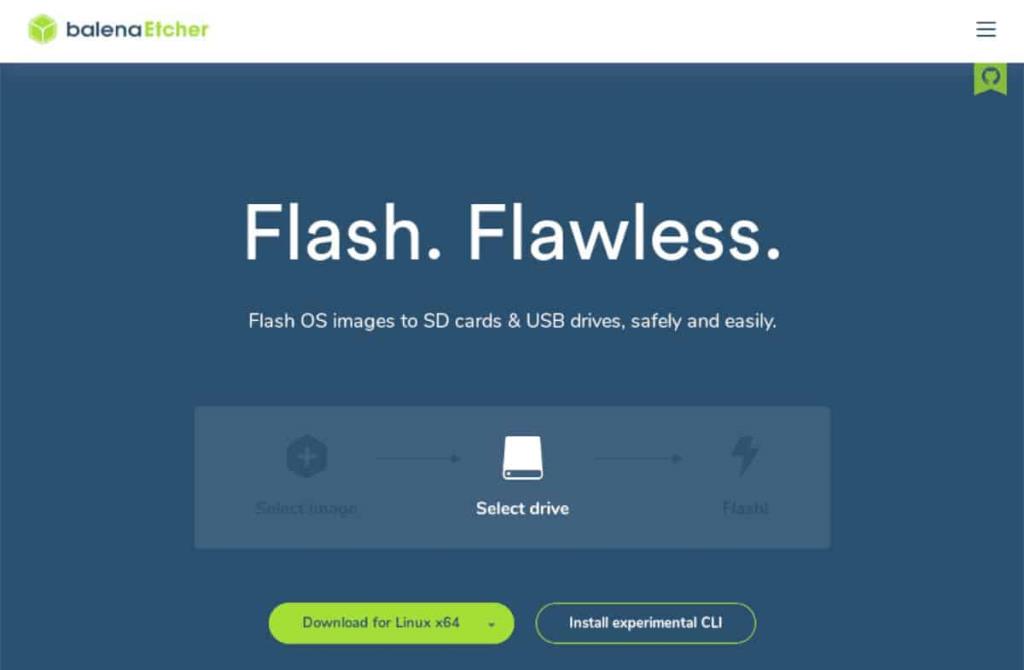
Regolith Linux, resmi web sitesinden bir ISO dosyası aracılığıyla kullanıcılara dağıtılmaktadır. Bu ISO dosyasını kurmanın tek yolu bir USB yükleyici oluşturmaktır (veya modern PC'ler artık DVD'leri desteklemese de ISO'yu bir DVD'ye yazmaktır). USB yükleyiciyi yapmak için bilgisayarınıza benzersiz bir program indirmeniz gerekir.
Bu özel program Etcher olarak bilinir. Regolith Linux USB yükleyicinizi nispeten kolaylıkla oluşturmanıza yardımcı olacaktır. Hepsinden iyisi, Etcher çapraz platformdur ve Mac OS, Linux ve Windows üzerinde çalışır. Bu nedenle, yükleyicinizi hangi işletim sisteminde oluşturursanız oluşturun, talimatlar aynıdır.
Etcher'ı elde etmek için resmi Etcher web sitesine gidin . Bir kez orada, uygulamayı indirin ve web sitesinin web sayfası talimatlarını kullanarak işletim sisteminize yükleyin.
Etcher'ı bilgisayarınıza indirip yükledikten sonra, uygulama menüsünden başlatın. Ardından, USB flash sürücünüzü PC'nize takın. Fişe taktıktan sonra aşağıdaki adımları izleyin.
Adım 1: Etcher'da “Dosyadan Flash” düğmesini bulun ve fare ile tıklayın. Bu butona tıkladığınızda karşınıza bir pencere çıkacaktır. Farenizi kullanarak Regolith Linux ISO dosyasını seçin.
Adım 2: “Hedef seç” düğmesini bulun ve fare ile üzerine tıklayın. Ardından, Etcher'a Regolith ISO dosyasını yüklemesini söylemek için kullanıcı arayüzünde USB flash sürücünüzü seçin.
3. Adım: “Flaş!”ı seçin. Etcher yanıp sönme işlemini başlatmak için fare ile düğmesine basın. Bu işlem oldukça uzun sürecek, bu yüzden sabırlı olun. İşlem tamamlandığında, Regolith'i kurmayı planladığınız bilgisayara USB'yi takın ve kılavuzun bir sonraki adımına geçin.
Regolith Linux 1.6'yı Yükleme
Regolith Linux 1.6 kurulumunu başlatmak için bilgisayarınızın BIOS'unu yükleyin . BIOS'un içine girdikten sonra, USB flash sürücüden önyükleme yapacak şekilde yapılandırın. Regolith Linux yükleyici başlatıldığında, aşağıdaki adım adım talimatları izleyin.
Adım 1: Regolith bootloader'da Ok tuşları ile “Install Regolith” seçeneğini seçin ve devam etmek için Enter tuşuna basın .
Adım 2: Regolith Linux başladığında, “Yükle (süper kullanıcı olarak)” yazan bir pencere göreceksiniz. Bu pencerede konuştuğunuz dili seçin ve “Devam” düğmesine basın.
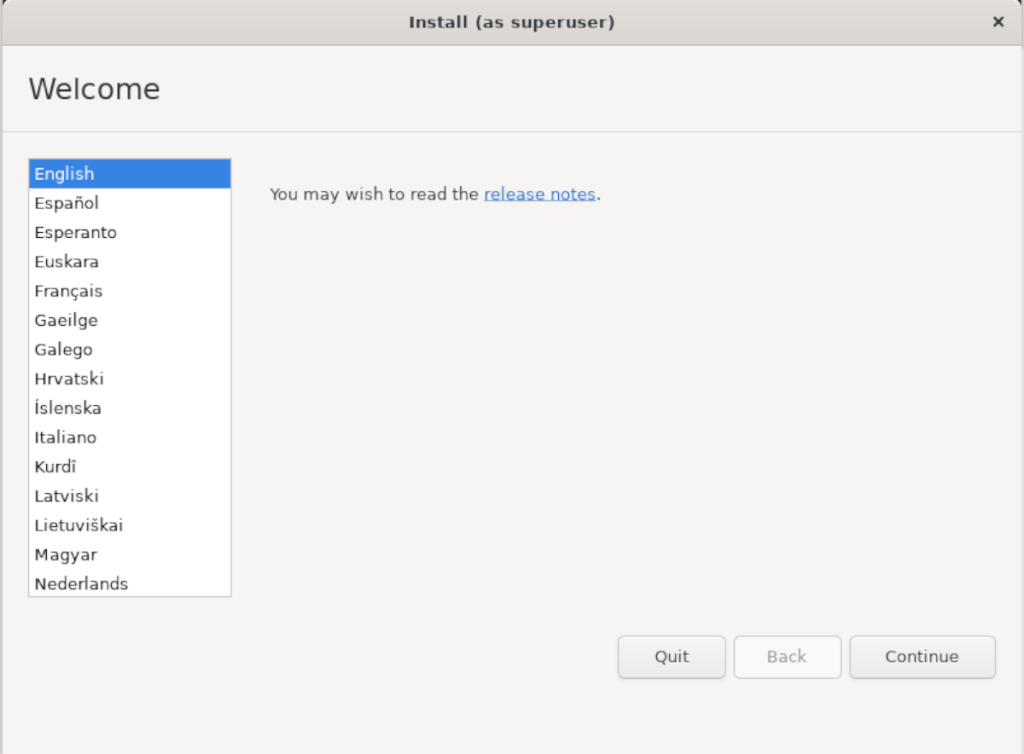
Adım 3: Dilinizi seçtikten sonra klavye düzeninizi seçmeniz gerekecek. Kullanıcı arayüzünü kullanarak tercih ettiğiniz klavye düzenini seçin veya varsayılan olarak bırakın. Ardından, devam etmek için “Devam” a basın.
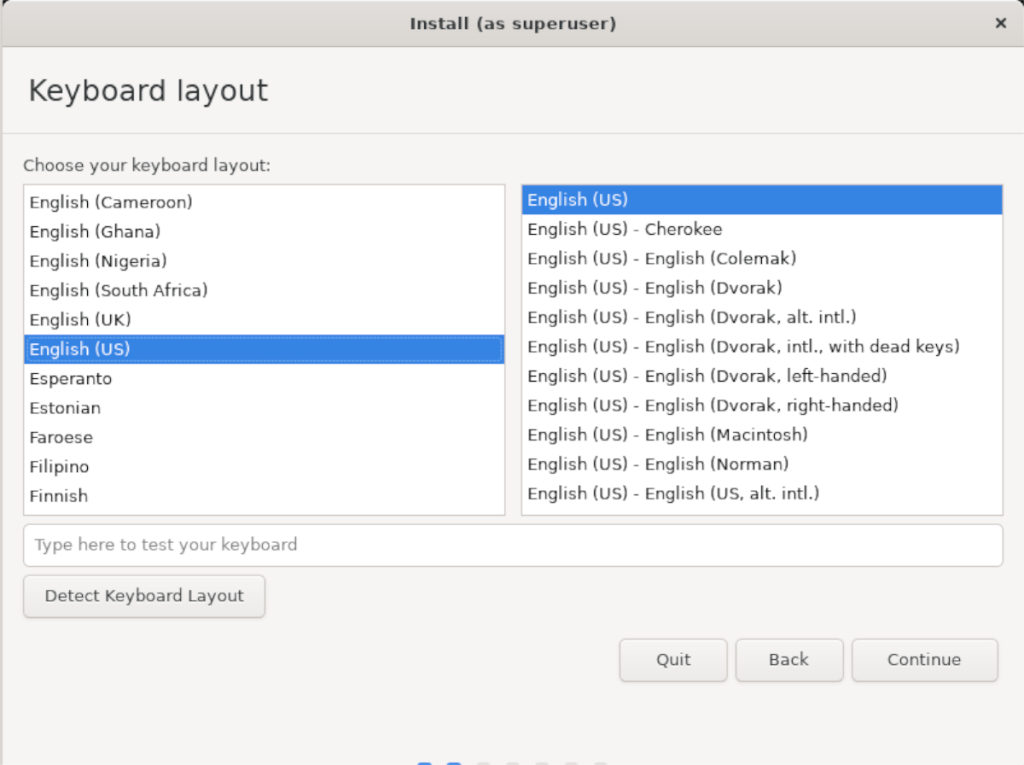
Adım 4: Şimdi “Grafikler ve Wi-Fi donanımı ve ek medya formatı için üçüncü taraf yazılımı yükle” kutusunu seçmeniz gerekecek. Bu kutucuğu işaretledikten sonra bir sonraki sayfaya geçmek için “Devam” butonuna basınız.
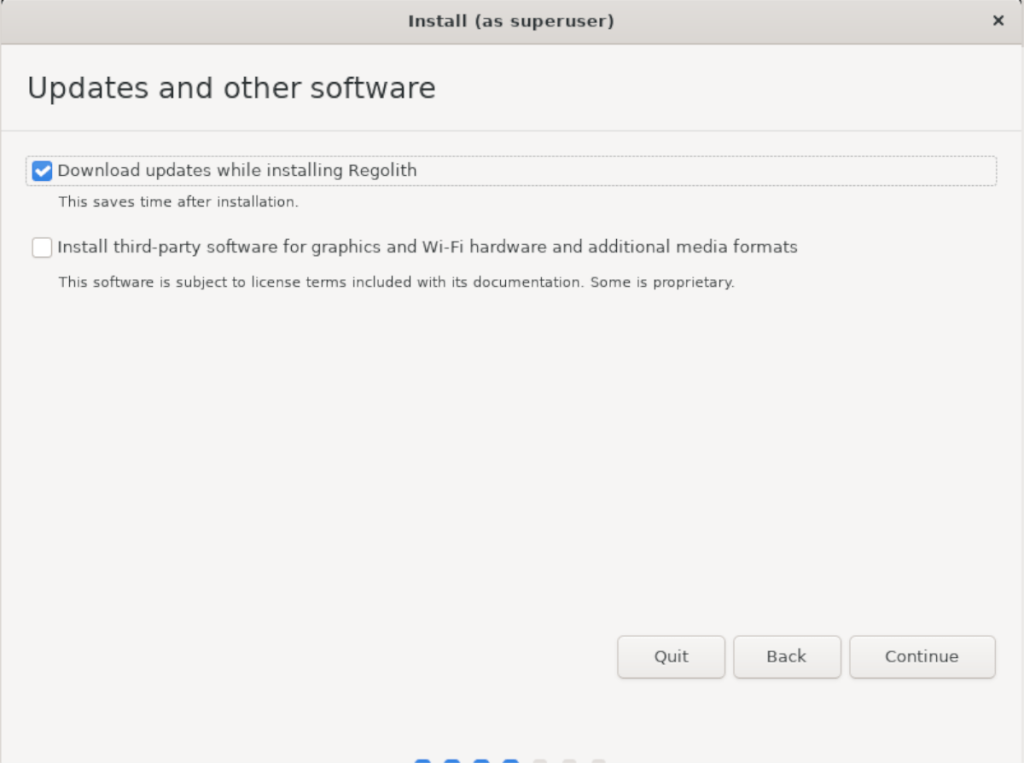
Adım 5: Wifi sürücü kutusunu seçtikten sonra kurulum tipinizi seçmeniz gerekecektir. Bu örnekte, “Diski sil ve Regolith'i kur” seçeneğini seçeceğiz, ancak sizin için doğru olan kurulum türünü seçtiğinizden emin olun.

Kurulum türünüzü seçtiğinizde “Şimdi yükle” düğmesini seçin.
Adım 6: Regolith 1.6'nın saat diliminizi nereye ayarlayacağınızı bilmesi için şimdi bir harita üzerinde nerede yaşadığınızı seçmelisiniz. Fareyi kullanarak saat diliminizi seçin. İşiniz bittiğinde devam etmek için “Devam”a tıklayın.
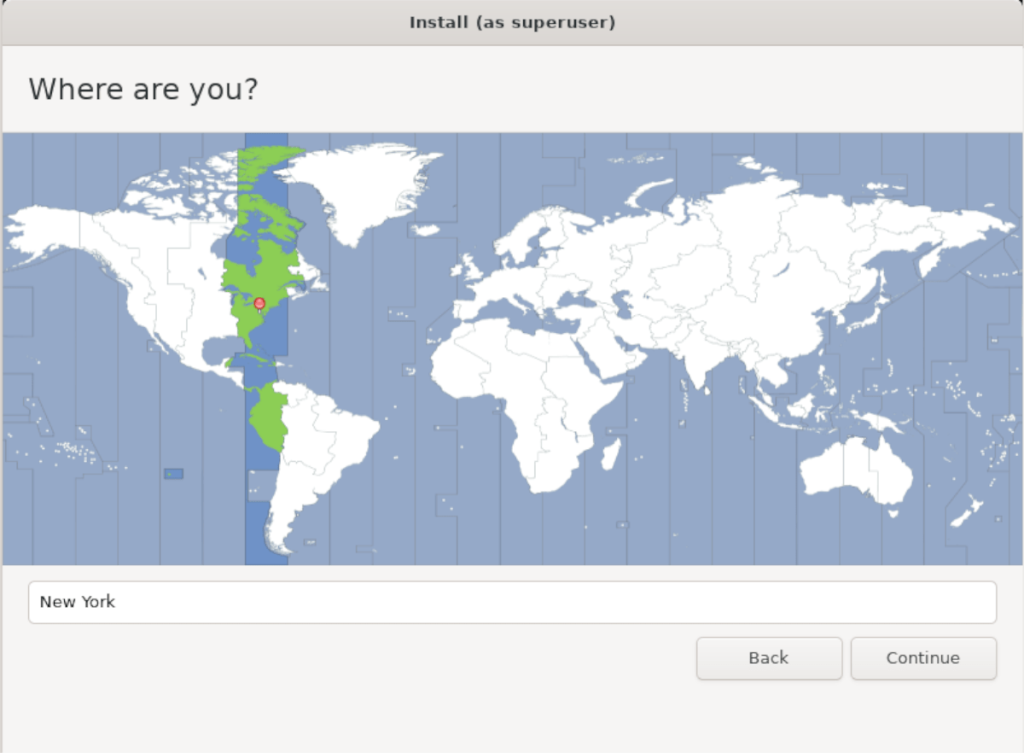
7. Adım: “Kimsiniz” sayfasında adınızı, bilgisayarınızın adını girin. Ayrıca bir kullanıcı adı seçmeniz, bir şifre seçmeniz ve şifrenizi onaylamanız gerekecektir. İşiniz bittiğinde "Devam" düğmesine basın.
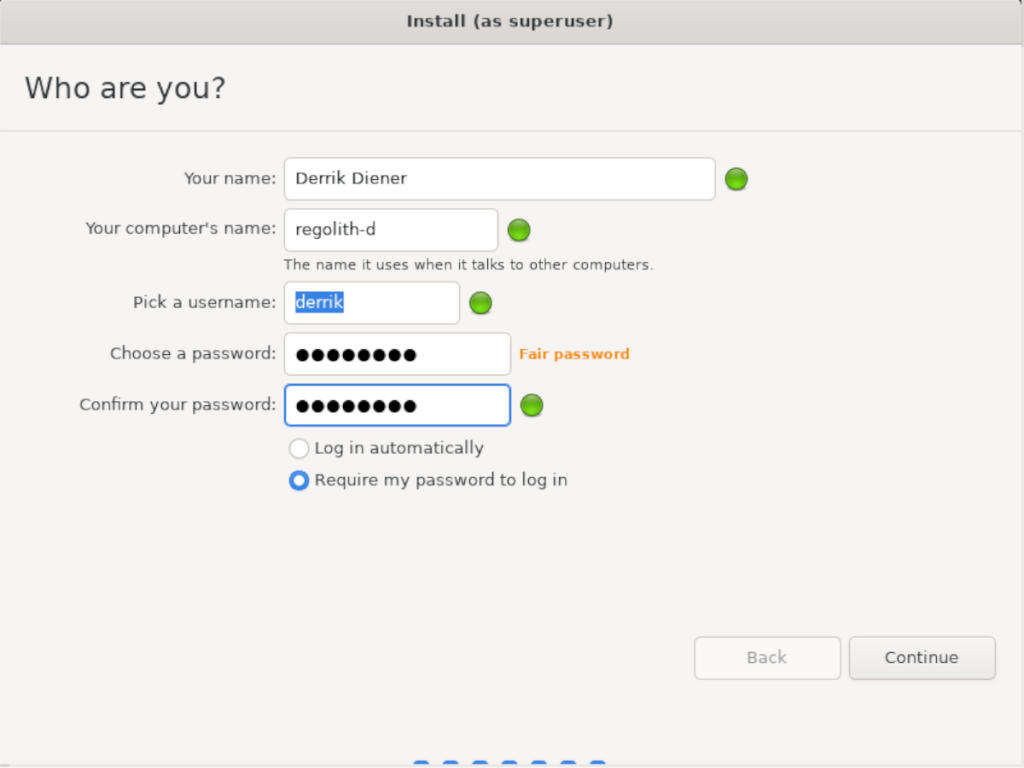
Adım 8: Artık kullanıcı adınızı ayarladığınıza göre, Regolith bilgisayarınıza her şeyi yüklemeyi tamamlayacaktır. İşlem tamamlandığında, Regolith Linux 1.6'yı kullanmaya başlamak için yeniden başlatın!

KontrolPack ile ağınızdaki bilgisayarları kolayca kontrol edin. Farklı işletim sistemlerine sahip bilgisayarları zahmetsizce bağlayın ve yönetin.
Tekrarlanan görevleri otomatik olarak gerçekleştirmek ister misiniz? Bir düğmeye defalarca manuel olarak tıklamak yerine, bir uygulamanın
iDownloade, kullanıcıların BBC'nin iPlayer hizmetinden DRM içermeyen içerikleri indirmelerine olanak tanıyan platformlar arası bir araçtır. Hem .mov formatındaki videoları hem de .mov formatındaki videoları indirebilir.
Outlook 2010'un özelliklerini ayrıntılı olarak ele aldık, ancak Haziran 2010'dan önce yayınlanmayacağı için Thunderbird 3'e bakmanın zamanı geldi.
Herkesin ara sıra bir molaya ihtiyacı vardır. Eğer ilginç bir oyun oynamak istiyorsanız, Flight Gear'ı deneyin. Flight Gear, ücretsiz, çok platformlu ve açık kaynaklı bir oyundur.
MP3 Diags, müzik koleksiyonunuzdaki sorunları gidermek için en iyi araçtır. MP3 dosyalarınızı doğru şekilde etiketleyebilir, eksik albüm kapağı resmi ekleyebilir ve VBR'yi düzeltebilir.
Google Wave gibi, Google Voice da dünya çapında büyük ilgi gördü. Google, iletişim kurma biçimimizi değiştirmeyi amaçlıyor ve
Flickr kullanıcılarının fotoğraflarını yüksek kalitede indirmelerine olanak tanıyan birçok araç var, ancak Flickr Favorilerini indirmenin bir yolu var mı? Son zamanlarda
Örnekleme Nedir? Vikipedi'ye göre, "Bir ses kaydının bir kısmını veya örneğini alıp onu bir enstrüman veya müzik aleti olarak yeniden kullanma eylemidir."
Google Sites, kullanıcıların web sitelerini Google'ın sunucusunda barındırmasına olanak tanıyan bir Google hizmetidir. Ancak bir sorun var: Yedekleme için yerleşik bir seçenek yok.



![FlightGear Uçuş Simülatörünü Ücretsiz İndirin [İyi Eğlenceler] FlightGear Uçuş Simülatörünü Ücretsiz İndirin [İyi Eğlenceler]](https://tips.webtech360.com/resources8/r252/image-7634-0829093738400.jpg)




